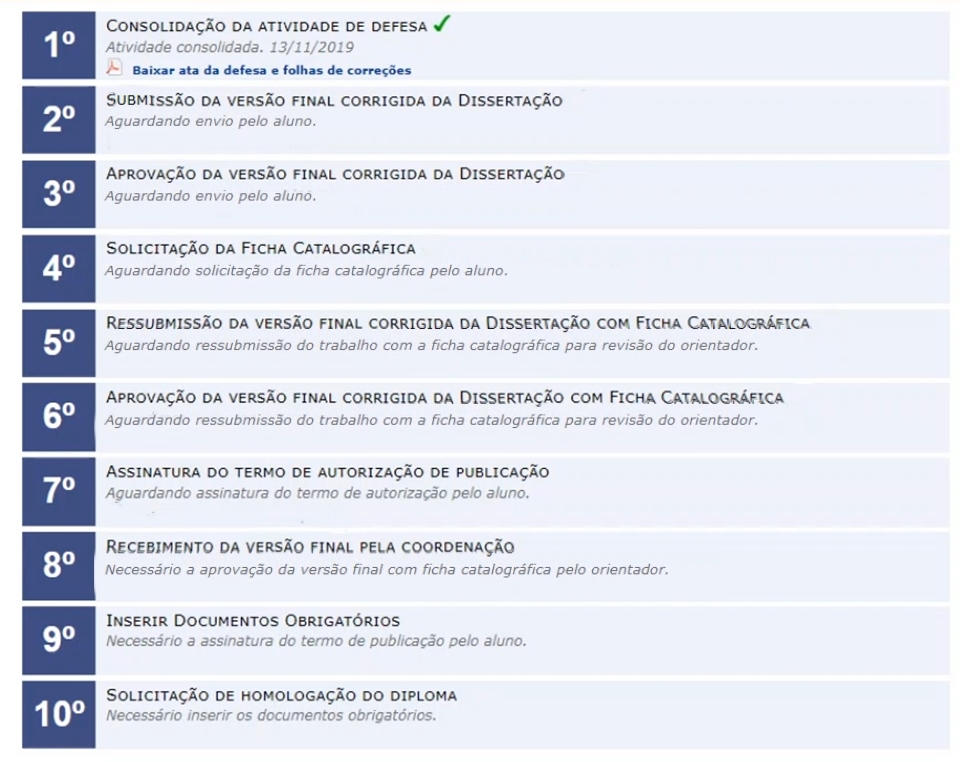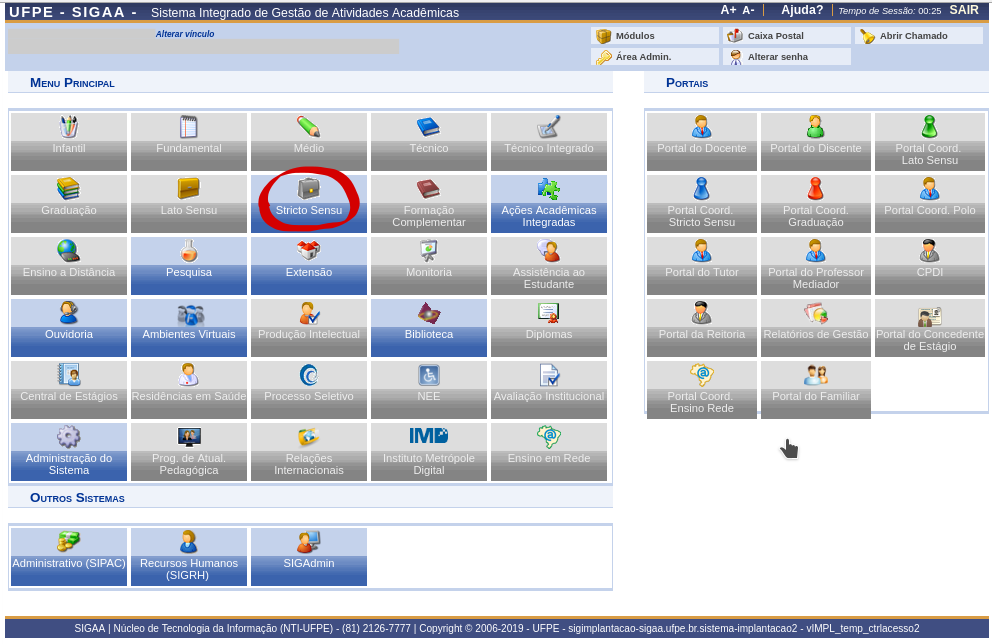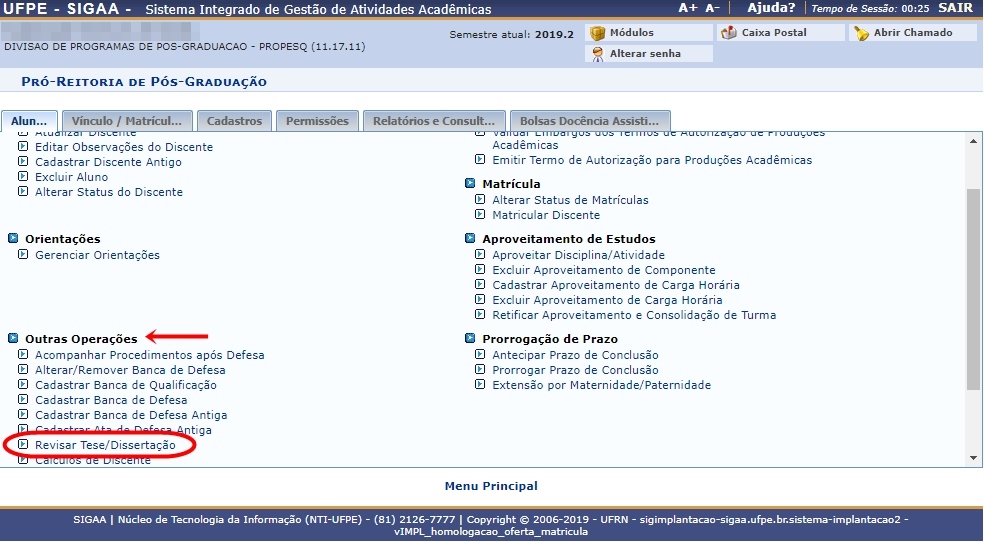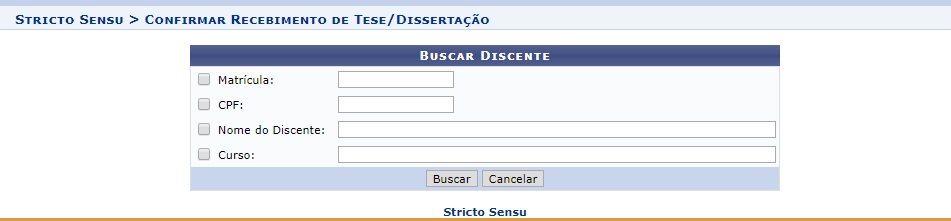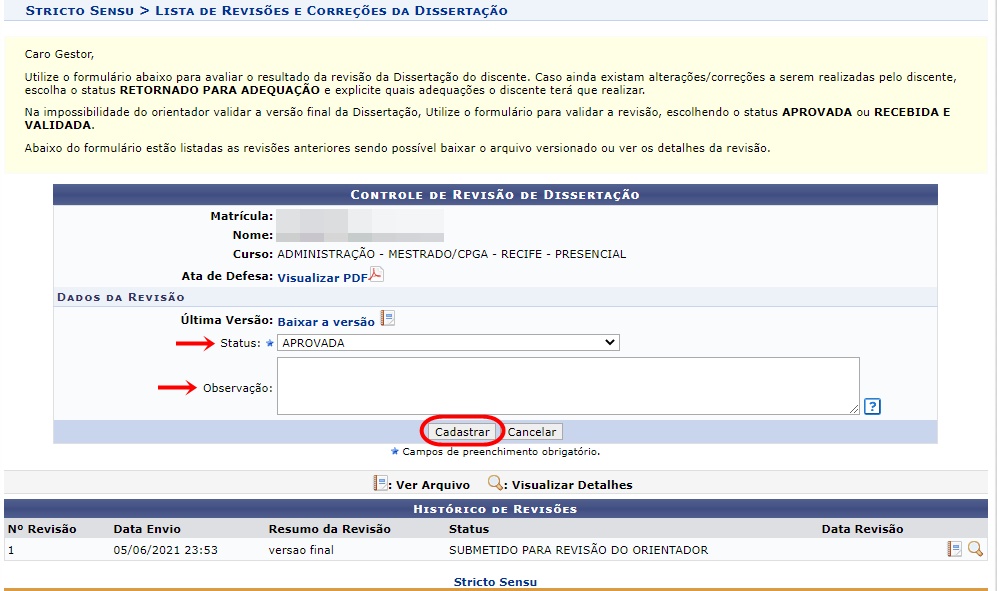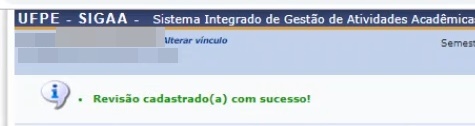Mudanças entre as edições de "Revisar Tese/Dissertação pelo Gestor de Pós Graduação"
| (Uma revisão intermediária pelo mesmo usuário não está sendo mostrada) | |||
| Linha 37: | Linha 37: | ||
[[Arquivo:Revisar Tese e Dissertação - gestor - 2.jpg]] | [[Arquivo:Revisar Tese e Dissertação - gestor - 2.jpg]] | ||
=== Preencher | === Preencher Detalhes === | ||
Nesta tela será incluída as informações do parecer que a dissertação ou tese terá. | Nesta tela será incluída as informações do parecer que a dissertação ou tese terá. | ||
Em Status, deverá ser escolhida entre as 5 situações : | Em Status, deverá ser escolhida entre as 5 situações : "APROVADA", "APROVADA COM FICHA CATALOGRÁFICA", "RECEBIDA E VALIDADA", "RETORNADO PARA ADEQUAÇÃO" ou "RETORNADO PARA ADEQUAÇAO FICHA CATALOGRÁFICA". | ||
Em Observações deverá ser incluso algum comentário sobre o status de aprovação. | Em "Observações" deverá ser incluso algum comentário sobre o status de aprovação. | ||
[[Arquivo:Revisar | [[Arquivo:Revisar tese gestor 1.jpg]] | ||
Finalizado o preenchimento, de acordo com o status selecionado, o botão de "Cadastrar" poderá ter o nome alterado. | Finalizado o preenchimento, de acordo com o status selecionado, o botão de "Cadastrar" poderá ter o nome alterado. | ||
| Linha 56: | Linha 56: | ||
Caso não, continuará o botão “Cadastrar”. | Caso não, continuará o botão “Cadastrar”. | ||
'''''Observação''''': | '''''Observação''''': | ||
| Linha 62: | Linha 61: | ||
Caso o Orientador (docente) já tenha dado um parecer favorável para o discente (visualizado na parte inferior da tela, em “'''Histórico de Revisões'''”), essa funcionalidade só permitirá ao Gestor Stricto solicitar “'''Retorno Para Adequação'''”. | Caso o Orientador (docente) já tenha dado um parecer favorável para o discente (visualizado na parte inferior da tela, em “'''Histórico de Revisões'''”), essa funcionalidade só permitirá ao Gestor Stricto solicitar “'''Retorno Para Adequação'''”. | ||
Neste caso, para o gestor não será necessário um novo parecer. | Neste caso, para o gestor não será necessário um novo parecer. | ||
=== Confirmar === | === Confirmar Revisão === | ||
Ao finalizar o procedimento, a mensagem “'''Revisão cadastrado(a) com sucesso'''” será exibida na parte superior da tela. | Ao finalizar o procedimento, a mensagem “'''Revisão cadastrado(a) com sucesso'''” será exibida na parte superior da tela. | ||
Edição atual tal como às 03h17min de 6 de junho de 2021
Objetivo
É utilizado pelos Gestor de Stricto Sensu e pelo Orientador, para que possam realizar a validação (revisando o conteúdo) e/ou confirmação do recebimento das Teses/Dissertações enviadas pelos discentes do curso de pós graduação que estão vinculados.
Pré-requisitos
A Dissertação ou Tese precisa já ter sido revisada e corrigida pelo discente após a defesa da banca.
Perfis de Acesso
- Gestor Stricto Sensu.
- Docente Stricto Sensu.
Caminho
SIGAA → Portal Gestor Stricto Sensu → Alunos → Outras Operações > Revisar Tese/ Dissertação.
Passo a Passo
Na etapa de Acompanhamento Pós-Defesa, essa funcionalidade (no portal do discente, coordenador e docente) será a etapa 3.
Ao acessar o SIGAA, no portal de módulos (caso apareça) clique no ícone “Portal do Gestor Stricto Sensu”.
Selecionar Opção Revisar Tese/ Dissertação
No portal do gestor Stricto Sensu, vá na funcionalidade “Outras Operações” e clique em “Revisar Tese/ Dissertação” para que o menu de critérios de busca do discente seja aberto.
Buscar Discente
Nesta tela é possível utilizar uma das 4 opções de busca para localizar o discente que teve sua tese ou dissertação enviada para revisão, validação ou confirmação do recebimento.
Preencher Detalhes
Nesta tela será incluída as informações do parecer que a dissertação ou tese terá.
Em Status, deverá ser escolhida entre as 5 situações : "APROVADA", "APROVADA COM FICHA CATALOGRÁFICA", "RECEBIDA E VALIDADA", "RETORNADO PARA ADEQUAÇÃO" ou "RETORNADO PARA ADEQUAÇAO FICHA CATALOGRÁFICA".
Em "Observações" deverá ser incluso algum comentário sobre o status de aprovação.
Finalizado o preenchimento, de acordo com o status selecionado, o botão de "Cadastrar" poderá ter o nome alterado.
Se for selecionado “APROVADO”, o botão “Cadastrar” mudará o nome para “Aprovar Versão”.
Se for selecionado "RECEBIDA E VALIDADA", o botão “Cadastrar” mudará o nome para "Confirmar Recebimento".
Se for selecionado "RETORNADO PARA ADEQUAÇÃO", o botão “Cadastrar” mudará o nome para "Solicitar Alterações".
Caso não, continuará o botão “Cadastrar”.
Observação:
Caso o Orientador (docente) já tenha dado um parecer favorável para o discente (visualizado na parte inferior da tela, em “Histórico de Revisões”), essa funcionalidade só permitirá ao Gestor Stricto solicitar “Retorno Para Adequação”.
Neste caso, para o gestor não será necessário um novo parecer.
Confirmar Revisão
Ao finalizar o procedimento, a mensagem “Revisão cadastrado(a) com sucesso” será exibida na parte superior da tela.
Regras
- Na impossibilidade do orientador validar a versão final da tese/dissertação, o coordenador de pós Stricto pode realizar a validação. Nesse caso, essa avaliação é registrada na etapa 8 da lista de acompanhamento de pós defesa.